- مؤلف Jason Gerald [email protected].
- Public 2023-12-16 10:53.
- آخر تعديل 2025-01-23 12:06.
هل تريد الانضمام إلى مجتمع Facebook المتنامي باستمرار؟ إنشاء حساب Facebook مجاني ، ولا يستغرق سوى بضع دقائق. بمجرد إنشاء حسابك ، يمكنك مشاركة الأشياء الشيقة مع أصدقائك ، وتحميل الصور ، والدردشة ، وغير ذلك الكثير.
خطوة
جزء 1 من 3: إنشاء حساب
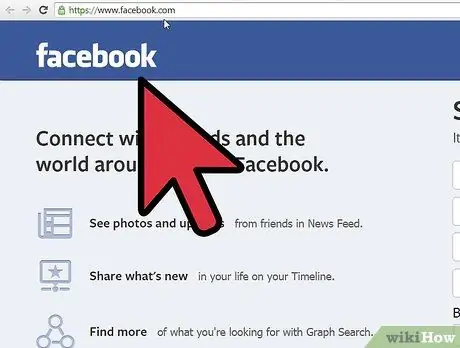
الخطوة 1. اذهب إلى موقع Facebook
يجب أن يكون عمرك 13 عامًا على الأقل لإنشاء حساب على Facebook. حسابات Facebook مجانية ، ولكن يمكنك شراء أشياء معينة لحساب Facebook الخاص بك. يمكنك فقط إنشاء حساب Facebook واحد لكل عنوان بريد إلكتروني.
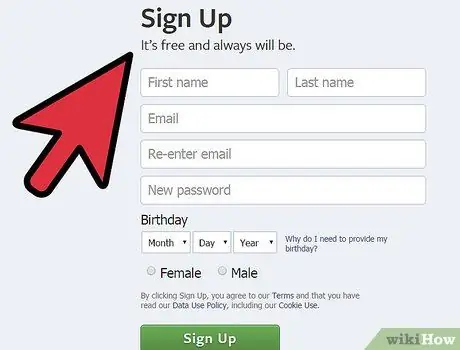
الخطوة 2. أدخل المعلومات الخاصة بك
في صفحة Facebook الرئيسية ، أدخل اسمك الأول واسم العائلة وعنوان البريد الإلكتروني وكلمة المرور وتاريخ الميلاد والجنس. يجب عليك استخدام اسمك الحقيقي لحسابك. يُسمح باستخدام الألقاب طالما أنها أشكال مختلفة من اسمك الحقيقي (مثل جيم ليحل محل جيمس).
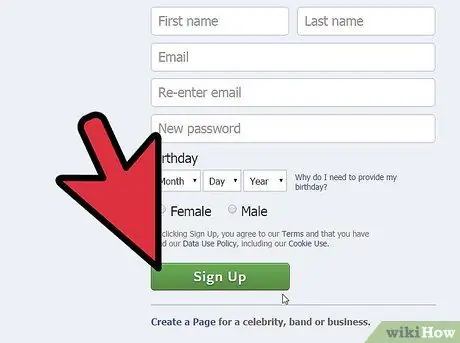
الخطوة 3. انقر فوق الزر "تسجيل"
إذا كانت جميع معلوماتك صحيحة ، فسيتم إرسال بريد إلكتروني للتحقق إلى العنوان الذي قدمته.
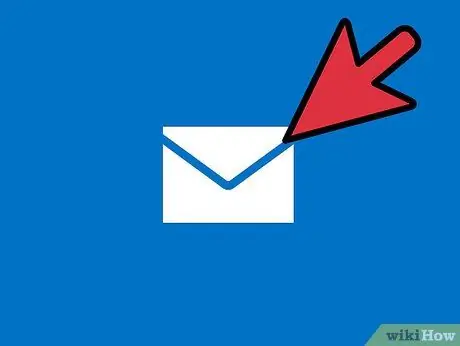
الخطوة 4. افتح رسالة التحقق هذه
قد يستغرق الأمر بضع دقائق حتى يتم تسليم البريد الإلكتروني إلى عنوانك. انقر فوق الارتباط الموجود في البريد الإلكتروني لتنشيط حسابك.
جزء 2 من 3: ضبط الملف الشخصي
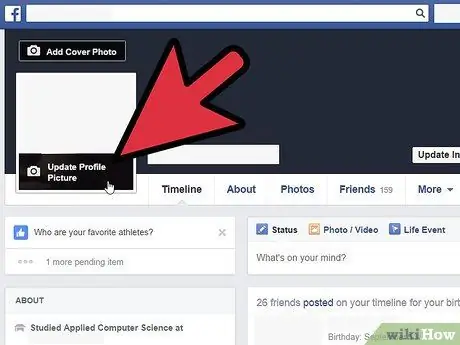
الخطوة 1. أضف صورة للملف الشخصي
أول شيء يجب عليك فعله بعد إنشاء الحساب هو إضافة صورة للملف الشخصي. سيسمح هذا للآخرين برؤية هويتك بسرعة ، مما يجعل المحادثات بين الأصدقاء والعائلة أسهل.
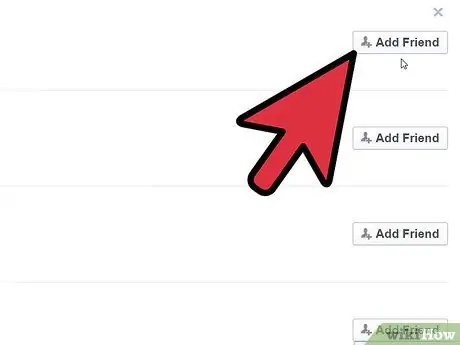
الخطوة 2. أضف أصدقاء
لا فائدة من Facebook إذا لم يكن لديك أصدقاء وعائلة للمشاركة معهم. يمكنك البحث عن الأشخاص حسب أسمائهم أو بريدهم الإلكتروني ، واستيراد قائمة جهات الاتصال الخاصة بك ، ودعوة الأصدقاء الذين لا يستخدمون Facebook حاليًا.
إذا وجدت شخصًا تريد إضافته ، فستحتاج إلى إرسال دعوة صداقة. بمجرد قبول دعوتك ، ستتم إضافة الشخص إلى قائمة الأصدقاء
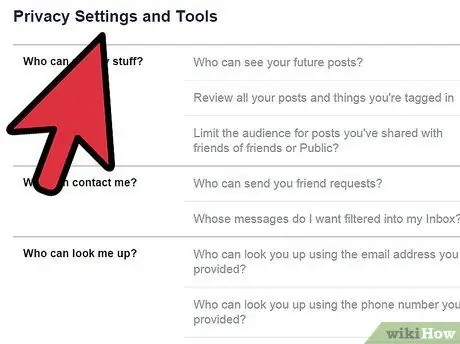
الخطوة 3. إدارة إعدادات الخصوصية الخاصة بك
هناك العديد من القصص المخيفة لأشخاص ينشرون أشياء لا يريدون أن يراها الآخرون ، أو يفقدون وظائفهم بسبب الأشياء المثيرة للجدل التي يشاركونها. خذ الوقت الكافي لضبط إعدادات الخصوصية لمنع الأشخاص غير المرغوب فيهم من رؤية ما تنشره.
جزء 3 من 3: استخدام الفيسبوك
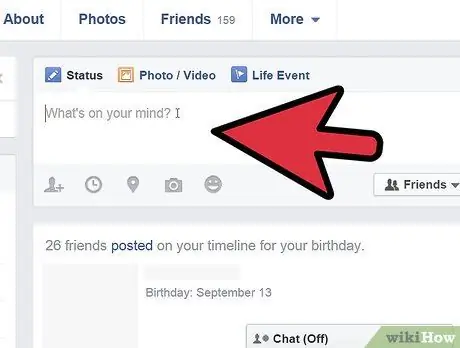
الخطوة 1. شارك وانشر
يمكنك النشر على الجدول الزمني الخاص بك أو النشر على الجداول الزمنية لأصدقائك. يمكنك أيضًا مشاركة المحتوى من أي مكان آخر على الإنترنت ، بما في ذلك الروابط والصور ومقاطع الفيديو.
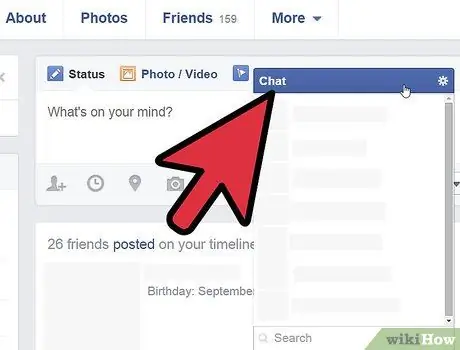
الخطوة 2. الدردشة على Facebook
يسمح لك Facebook بالدردشة مع أي شخص في قائمة أصدقائك. إذا كان الشخص الذي تدردش معه غير متصل بالإنترنت ، فسوف يتلقى رسالتك في المرة التالية التي يقوم فيها بتسجيل الدخول إلى Facebook. يمكنك أيضًا تنزيل تطبيق Messenger لهاتفك والذي يمكنك استخدامه للدردشة في أي مكان.
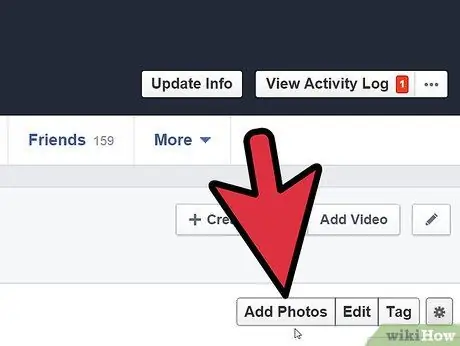
الخطوة 3. قم بتحميل صورة
يتيح لك Facebook تحميل صورك لنشرها في ملفك الشخصي ومشاركتها مع الأصدقاء والعائلة. يمكنك تحميل صورة واحدة أو تنظيم صورك في ألبومات. تأكد من عدم تحميل أي شيء يحتوي على محتوى مشكوك فيه.
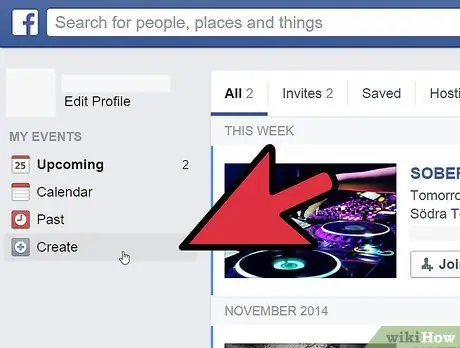
الخطوة 4. إنشاء الأحداث
يمكنك استخدام Facebook لإنشاء أحداث ودعوة الأشخاص. يمكنك تحديد التاريخ والوقت ، وإدخال موقع ، وإنشاء منشورات للأشخاص الذين سيحضرون ، ودعوة أشخاص محددين. سرعان ما أصبحت الأحداث على Facebook إحدى الطرق الرئيسية لعقد الاجتماعات.






